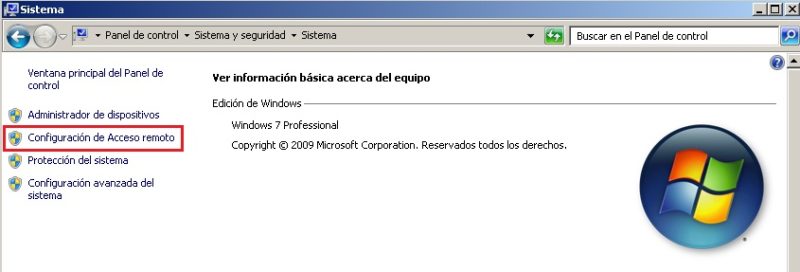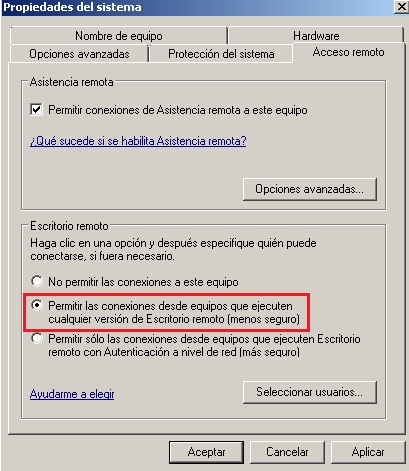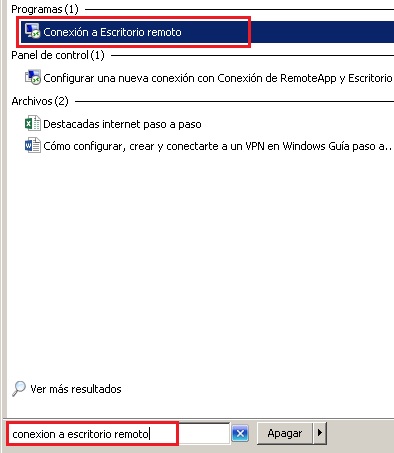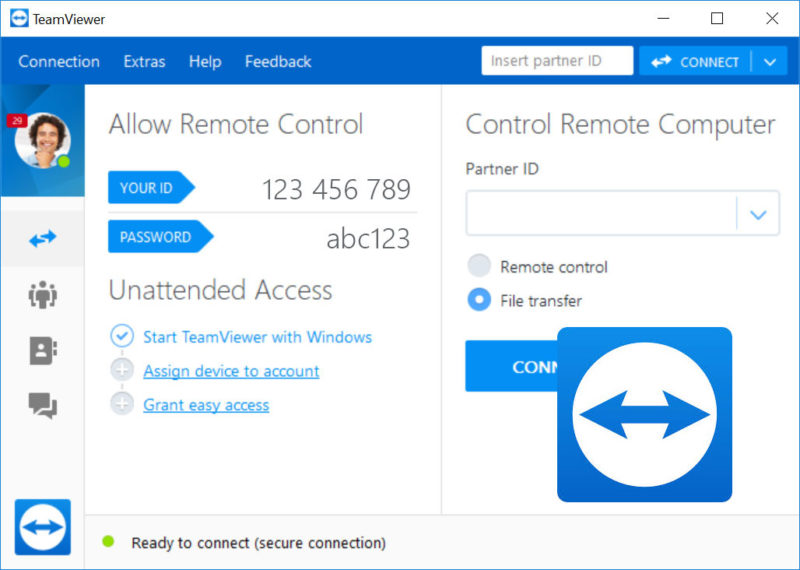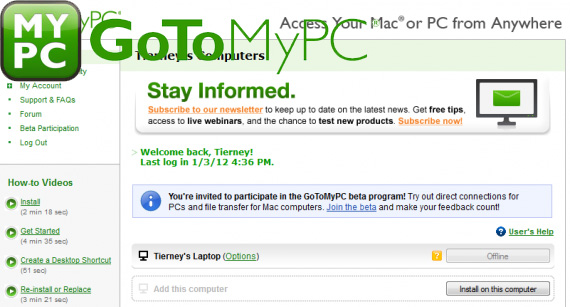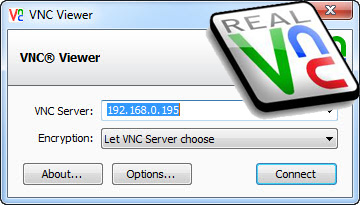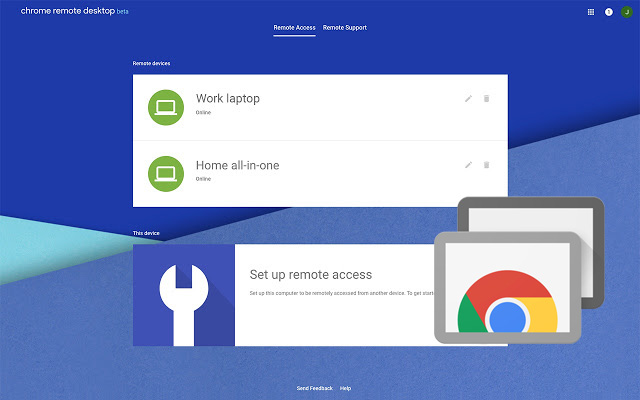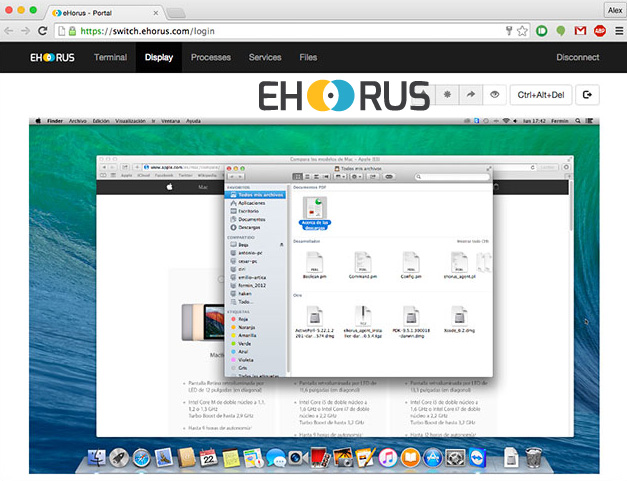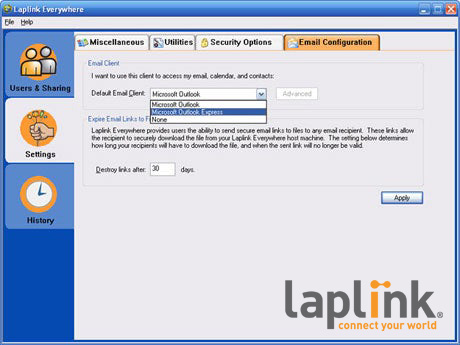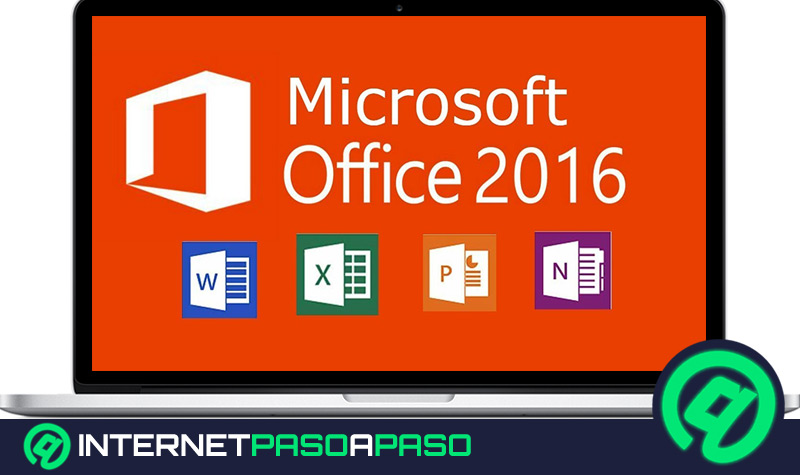¿Te has preguntado alguna vez cómo controlar un ordenador desde otro ordenador? Para muchos esto puede parecer ciencia ficción, pero es uno de los conceptos más básicos de la informática desde hace muchos años.
En un principio se utilizaba únicamente a nivel militar, como una manera de sincronizar equipos; se daba una orden desde una unidad central que era repetida por una serie de ordenadores de manera coordinada.
Pero nosotros no lo necesitamos para hacer la guerra y afortunadamente hay una herramienta que te permite utilizar esta función a una escala mucho más simple; los escritorios remotos. En este artículo te enseñaremos todo sobre ellos, para que comiences a utilizarlos para lo que necesites.
¿Qué es un escritorio a distancia y para qué se utiliza? Usos y ventajas
Los escritorios a distancia son un tipo de tecnología que permite que un usuario maneje un ordenador desde su interfaz gráfica desde otro equipo, de manera que pueda usarlo a distancia. Este concepto tan simple permite realizar muchas cosas maravillosas según el nivel en el que se implemente. Los principales usos que se le dan a estos escritorios son:
- Reparar errores en ordenadores sin tener que utilizarlos.
- Coordinar acciones en varios equipos de manera remota.
Todo esto tiene muchos beneficios, lo que ha generado que sean muy exitosos, a tal punto que todos los sistemas operativos modernos cuentan con su propio escritorio remoto. Algunas de las ventajas de utilizar un escritorio remoto son:
- Ahorro de tiempo: no necesitas moverte hasta la ubicación física del ordenador que deseas manejar, lo que representan un ahorro de tiempo. Si se aplica también en el ámbito empresaria, representa un ahorro de dinero en viáticos, transporte y demás.
- Mayor control sobre tus dispositivos: con un escritorio remoto tendrás un control total sobre todos tus equipos. Algunos programas incluso te permiten compartir las notificaciones de cada uno.
¿Cómo funciona un escritorio remoto? Elementos básicos de la herramienta
Un escritorio remoto es un programa con un funcionamiento muy sencillo. Este se compone de dos elementos esenciales; el protocolo de comunicación y la comunicación. Ambas cosas se combinan para permitirte acceder a esta tecnología.
Protocolo de comunicación
Un escritorio remoto es un software que utiliza una red informática, por lo que para ejecutarse necesitará un protocolo de comunicaciones. Estos protocolos suelen variar según el fabricante, pero todos utilizan el mismo concepto de un bus de transmisión de datos. Los más utilizados actualmente son:
- Independent Computing Architecture (ICA).
- Remote Desktop Protocol (RDP).
- Adaptive Internet Protocol (AIP).
- Virtual Network Computin.
Comunicaciones
El otro elemento es la comunicación entre el ordenador que controla al otro remotamente. Para que esto se realice se debe contar con una serie de requisitos como los son:
- La latencia, que es el retardo con que llegan los datos de un nodo a otro.
- Balance funcional entre cliente y servidor.
- Sincronía.
- Compresión de los datos intercambiados.
Estos requisitos son cumplidos gracias a la programación que el fabricante le da al software, permitiendo así que esta tecnología funcione perfectamente.
Pasos para activar el Escritorio Remoto para manejar tu ordenador a distancia en Windows y MacOS
Bien, como ya te comentamos, esta tecnología es tan útil que ha sido implementada en los principales sistemas operativos como son Windows y MacOS.
A continuación te enseñaremos cómo activarlos en ambos SO:
En Windows
Activar el control a distancia en Windows es un proceso que consta de dos partes esenciales. Lo primero que debes hacer es configurar el ordenador que deseas manejar remotamente. Para ello debes seguir estos pasos:
- Entra en el "Panel de control" y sigue la ruta "Sistema y Seguridad" > "Sistema" > "Configuración de acceso remoto".
- Luego de esto verás una ventana que se abre. En la sección "Escritorio remoto" habilita la opción "Permitir las conexiones desde equipos que utilicen cualquier versión del escritorio remoto".
Esto es todo lo que debes hacer en ese equipo. Ahora bien, para el ordenador que utilizará el escritorio remoto debes configurar las cosas de la siguiente manera:
- Haz clic en "Inicio" y en la barra de búsqueda escribe "Conectarse a escritorio remoto" y selecciona la opción de mismo nombre.
- Una vez ahí debes introducir la dirección IP del equipo al que deseas conectarte remotamente y listo, podrás manejarlo a distancia.
En Mac
MacOS no cuenta con un escritorio remoto instalado de fábrica. La herramienta de Apple para esto es Remote Desktop, la cual es más completa que la de Windows pero también es de pago.
Si estamos dispuestos a utilizarla a pesar de esto, los pasos que debemos seguir son los siguientes:
- Instala Apple Remote Desktop en ambos ordenadores.
- Inicia la app en el ordenador desde el que deseas conectarte. Una vez ahi introduce la IP del Mac que deseas controlar y selecciona "Concetarse". Luego de eso espera que los equipos se sincronicen y listo, podrás manejarlos.
Lista de las mejores herramientas gratis y de pago para controlar el ordenador Windows y MacOS en remoto
Si las opciones que han desarrollado Microsoft y MacOS para sus sistemas operativos no te convencen ya que necesitas algo más potente, entonces lo que debes hacer es simplemente buscar otras alternativas.
A continuación te presentamos una lista con los mejores desarrolladores de escritorios a distancia:
TeamViewer
Este es el máximo referente en la industria de escritorios a distancia en todo el mundo, siendo de lejos la marca más popular. Este es un software privado que ofrece soluciones de acceso a distancia entre las que destaca su función de escritorio remoto. Lo mejor de este programa es que simplemente necesitas configurarlo en ambos equipos una vez y ya podrás acceder libremente a uno desde el otro sin problemas.
TeamViewer es un software muy potente que incluso permite crear tus propias redes de ordenadores y manejarlos todos remotamente con total facilidad. Eso sí, su precio esta pensado para inversiones de nivel empresarial, por lo que es probable que prefieras pasar de este.
GoToMyPC
Si no necesitas un programa muy complejo sino una herramienta que te permita manejar un par de dispositivos remotamente, entonces GoToMyPC es lo que buscas. Es una opción muy sencilla de utilizar y con un precio más que razonable para el usuario promedio. Como el anterior, solo necesitarás configurarlo una vez, despues podrás conectar los escritorios fácilmente con un par de clics.
Real VNC
Esta es una alternativa gratuita que te funcionará si simplemente buscas una herramienta que te permita manejar remotamente algunos de tus equipos. No tiene funciones muy avanzadas, pero te permitirá enlazar varios ordenadores con facilidad con tan solo suministrar la IP de cada uno de ellos.
Pero lo más interesante de esta herramienta es que es de código abierto, por lo que te garantiza una excelente seguridad en todas las comunicaciones que realices con ella.
Chrome Remote Desktop
Posiblemente después de conocer el escritorio remoto de Google Chrome no te interese saber de más ninguno. Es mucho más sencillo de lo que la empresa nos tiene acostumbrado, pero la facilidad con la que podemos utilizarlo es demasiado conveniente. Para comenzar, simplemente tienes que instalar la extensión en el navegador. Pero hay sorpresa.
Chrome Remote Desktop no solo te permite manejar ordenadores por IP, sino que también se sincroniza con todos los dispositivos sincronizados a tu cuenta de Gmail. Esta es la característica más revolucionaria de todas porque con tan solo iniciar sesión en todos estos equipos podrás usarlos remotamente.
Ehorus
Este es el programa que ofrece soluciones de acceso remoto de Ártica Soluciones. Es muy versátil y tan potente como las mejores opciones de pago que hemos presentado hasta ahora. Cuenta con características muy avanzadas y útiles a nivel empresarial que te permiten crear grandes redes sincronizadas de acceso remoto.
Laplink Everywhere
Cerramos nuestra lista con este software gratuito bastante útil cuando se trata de acceder a distancia a otros equipos. Es muy versátil, tanto que no solo funciona en ordenadores, sino también en móviles e incluso en consolas como la Nintendo Switch.